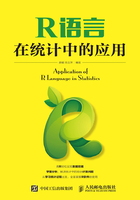
§2.1 R软件的下载与安装
对于R的初学者来说,首先要下载R软件. R是免费的,可在网站
http://cran.r-project.org/
下载,图2.1显示的是R的CRAN社区网页. 对于Windows用户,单击Download R for Windows进入下一个窗口. 然后单击base进入下载窗口[1]. 单击Download R 3.2.3 for Windows (62 megabytes,32/64 bit)下载Windows系统下的R软件[2].
R软件安装非常容易,运行刚才下载的程序(如R-3.2.3-win),然后按照Windows的提示,安装即可.

图2.1 R的CRAN社区
在开始安装后,选择安装提示的语言,如中文(简体),如图2.2所示,单击“确定”按钮进入安装向导窗口. 单击“下一步”按钮进入“信息”窗口,你可浏览相关信息,然后再单击“下一步”按钮进入“选择目标位置”窗口. 你可单击“浏览(R)”选择安装目录(默认目录为C:\Program Files\R\R-3.2.3),接着单击“下一步”按钮进入“选择组件”窗口(见图2.3),并根据所要安装计算机的性能选择相应的组件. 如果在Message translations前面打钩,则使用中文系统说明. 选择后,单击“下一步”按钮进入“启动选项”窗口.

图2.2 选择安装语言窗口

图2.3 选择组件窗口
在“启动选项”窗口中(见图2.4)选择“Yes(自定义启动)”或“No(接受默认选项)”. 如果选择默认选项,以后的帮助文件将由网页提供. 你可以选择Yes,进入“显示模式”界面(见图2.5). 在这个窗口中选择“MDI(一个大的窗口)”或“SDI(多个分开的窗口)”,单击“下一步”按钮进入“帮助风格”窗口. 在这个窗口中,选择“纯文本”,以后的帮助文件由本地的纯文本形式提供.

图2.4 启动选项窗口

图2.5 显示模式窗口
单击“下一步”按钮进入“互联网接入”窗口,选择“标准”,接着单击“下一步”按钮进入“安装”窗口,再单击“下一步”按钮进入安装状态. 稍候片刻,R软件就安装成功了.